
发布时间:2014-11-26 14: 55: 03
MindManager是一款超级实用性软件,功能繁多,是公司企业制作巨型思维导图的软件。如果将思维导图的各项内容都显现出来也会让人眼花缭乱,原本清晰的思路也会被繁多的图标绕晕。巧妙使用MindManager 15中文版中的显示与隐藏功能键可以避免混乱的局面的发生。
显示与隐藏功能键设置在视图中的显示与隐藏。
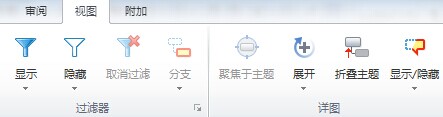
显示与隐藏功能键使用起来很方便,显示可以把思维导图所有的内容展现出来;隐藏则可以将所有的细节隐藏起来。
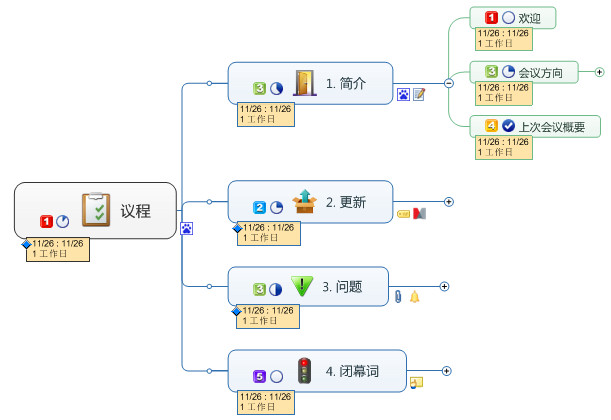
限于篇幅,这个思维导图只是显现出了一部分,如果每个导图分支上都添加超链接、任务、标签、备注、批注、图片、附件等,可想其复杂程度。
点击显示与隐藏功能键,打开其下拉菜单。
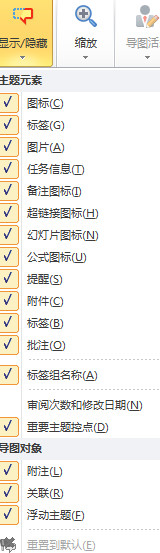
点击前面的对号,即可将该项隐藏起来。如果需要将隐藏的信息显示出来,再次打开以上列表,打勾即可。
通过以上操作即可实现思维导图中信息的显示与隐藏,用户可以根据自己的需求进行设置。如果您在使用MindManager时还有什么疑问,可以查看MindManager教程服务中心教程,所有的疑问都将在那里得到解决。
展开阅读全文
︾